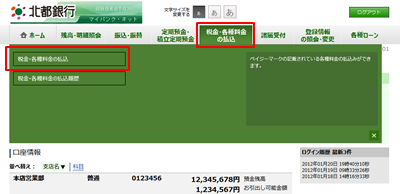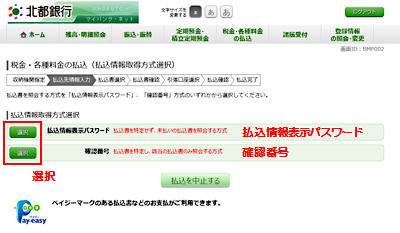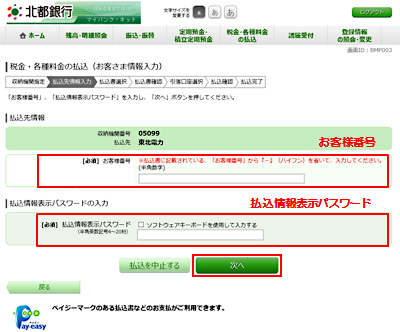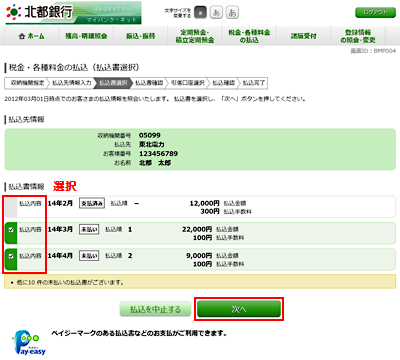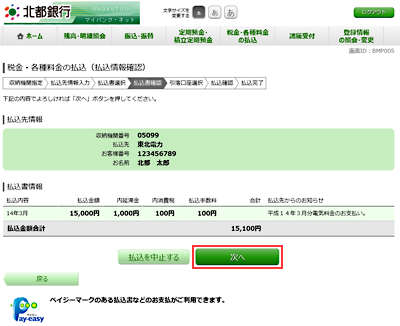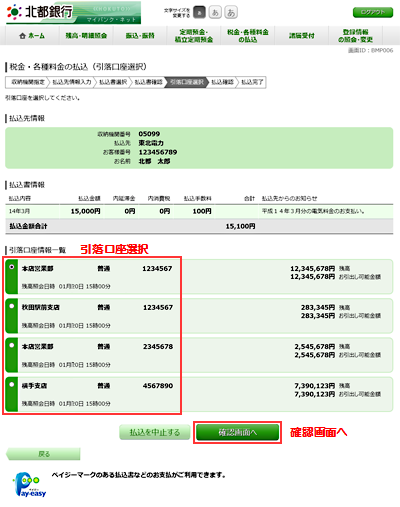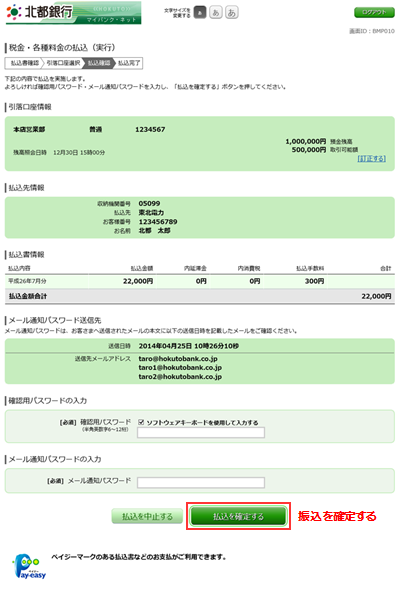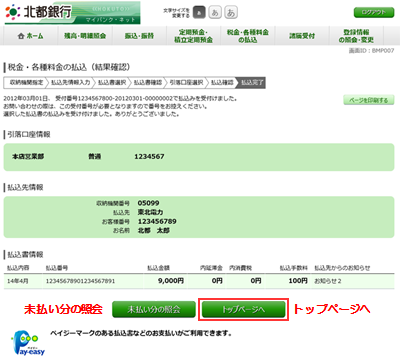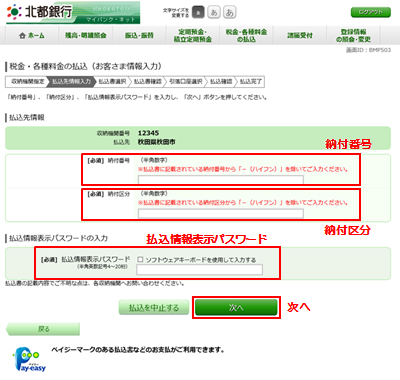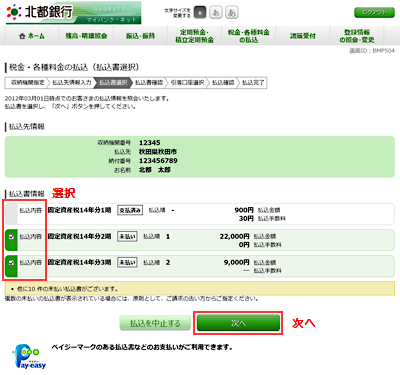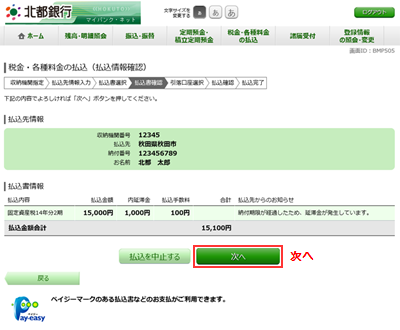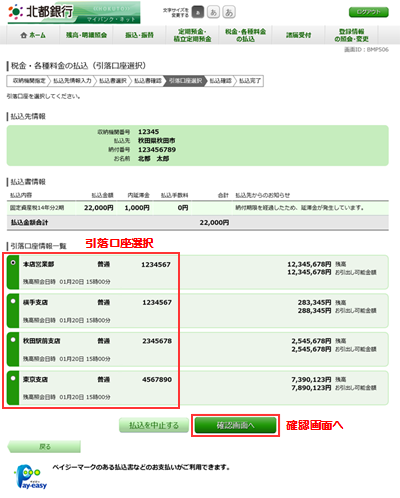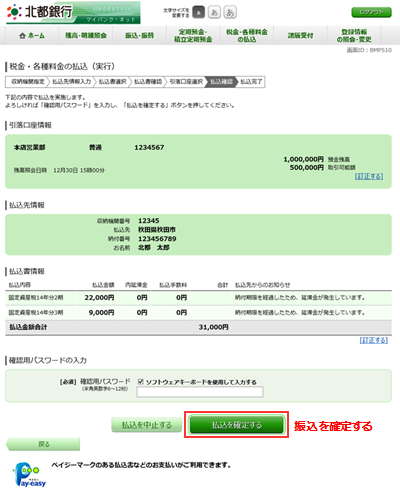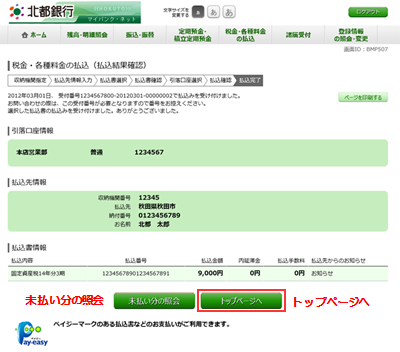税金・各種料金の払込
税金・各種料金等の払込みをおこなうことができます。
なお、「ペイジーマーク」のついた各種払込請求書の税金・各種料金が対象です。
税金・各種料金の払込(ペイジー)
1.
トップメニューの[税金・各種料金の払込]→[税金・各種料金の払込]をクリックします。
2.
税金・各種料金の払込(収納機関番号入力)画面が表示されます。
払込請求書に記載された収納機関番号を入力し、「次へ」ボタンをクリックします。
払込請求書に記載された収納機関番号を入力し、「次へ」ボタンをクリックします。
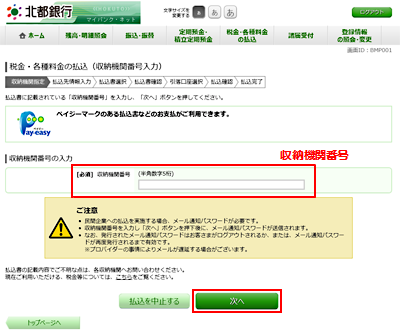
| 払込情報表示パスワード入力が必要な 払込先の場合 |
手順3へ進みます。 |
|---|---|
| 払込情報表示パスワード入力が不要で 民間の収納機関である払込先の場合 |
民間への払込み(手順4以降)へ進みます。 |
| 払込情報表示パスワード入力が不要で 公共の収納機関である払込先の場合 |
国庫金・地公体への払込み(手順10以降)へ進みます。 |
3.
税金・各種料金の払込(払込情報取得方式選択)画面が表示されます。
取得方式を選び、「選択」ボタンをクリックします。
取得方式を選び、「選択」ボタンをクリックします。
民間への払込み
4.
税金・各種料金の払込(お客さま情報入力)画面が表示されます。
お客様番号と払込情報表示パスワードを入力し「次へ」ボタンをクリックします。
お客様番号と払込情報表示パスワードを入力し「次へ」ボタンをクリックします。
5.
税金・各種料金の払込(払込書選択)画面が表示されます。
払込をおこなう払込書のチェックボックスにチェックを入れ「次へ」ボタンをクリックします。
払込をおこなう払込書のチェックボックスにチェックを入れ「次へ」ボタンをクリックします。
6.
税金・各種料金の払込(払込情報確認)画面が表示されます。
内容を確認し「次へ」ボタンをクリックします。
内容を確認し「次へ」ボタンをクリックします。
7.
税金・各種料金の払込(引落口座選択)画面が表示されます。
引落口座を選択し「確認画面へ」ボタンをクリックします。
引落口座を選択し「確認画面へ」ボタンをクリックします。
8.
税金・各種料金の払込(実行)画面が表示されます。
内容を確認し、「確認用パスワード」と「メール通知パスワード」を入力後「払込を確定する」ボタンをクリックします。
※ワンタイムパスワードをご利用の場合は、「メール通知パスワード」の入力は不要です。
内容を確認し、「確認用パスワード」と「メール通知パスワード」を入力後「払込を確定する」ボタンをクリックします。
※ワンタイムパスワードをご利用の場合は、「メール通知パスワード」の入力は不要です。
9.
税金・各種料金の払込(結果確認)画面が表示されます。
続けて払込みをおこなう場合は「未払い分の照会」ボタンをクリックし、手順4へお戻りください。
払込みを終了される場合は、「トップページへ」ボタンをクリックします。
続けて払込みをおこなう場合は「未払い分の照会」ボタンをクリックし、手順4へお戻りください。
払込みを終了される場合は、「トップページへ」ボタンをクリックします。
国庫金・地公体への払込み
10.
税金・各種料金の払込(お客さま情報入力)画面が表示されます。
納付番号・納付区分、払込情報表示パスワードを入力し「次へ」ボタンをクリックします。
納付番号・納付区分、払込情報表示パスワードを入力し「次へ」ボタンをクリックします。
11.
税金・各種料金の払込(払込書選択)画面が表示されます。
払込をおこなう払込書のチェックボックスにチェックを入れ「次へ」ボタンをクリックします。
払込をおこなう払込書のチェックボックスにチェックを入れ「次へ」ボタンをクリックします。
12.
税金・各種料金の払込(払込情報確認)画面が表示されます。
内容を確認し「次へ」ボタンをクリックします。
内容を確認し「次へ」ボタンをクリックします。
13.
税金・各種料金の払込(引落口座選択)画面が表示されます。
引落口座を選択し「確認画面へ」ボタンをクリックします。
引落口座を選択し「確認画面へ」ボタンをクリックします。
14.
税金・各種料金の払込(実行)画面が表示されます。
内容を確認し、「確認用パスワード」を入力のうえ、「払込を確定する」ボタンをクリックします。
内容を確認し、「確認用パスワード」を入力のうえ、「払込を確定する」ボタンをクリックします。
15.
税金・各種料金の払込(払込結果確認)画面が表示されます。
払込結果を確認し、続けて払込みを行う場合は、「未払い分の照会」ボタンをクリックし、手順10へお戻りください。
払込みを終了される場合は、「トップページへ」ボタンをクリックします。
払込結果を確認し、続けて払込みを行う場合は、「未払い分の照会」ボタンをクリックし、手順10へお戻りください。
払込みを終了される場合は、「トップページへ」ボタンをクリックします。